Adobe Photoshop dasturini o'zlashtirishning dastlabki bosqichlarida ahamiyatsiz bo'lgan har qanday tafsilotlar, masalan, qatlamlarni o'zgartirish zarurati haqida gap ketishi mumkin. Ushbu kichik qo'llanma sizning kichik sharmandalikdan xalos bo'lishingizga yordam beradi.
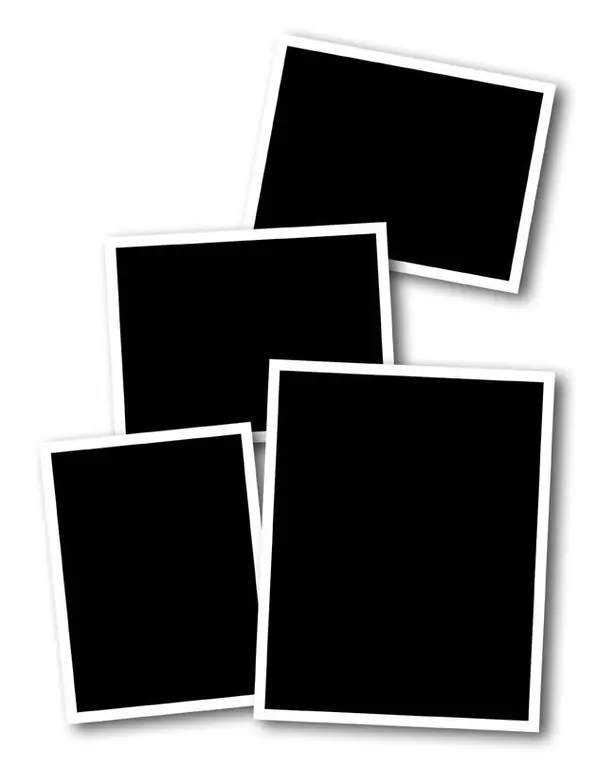
Ko'rsatmalar
1-qadam
Dasturni oching (muallif rus tilidagi Adobe Photoshop CS5-dan foydalanadi) va yangi hujjatda qandaydir yozuv yarating - bu qatlamlardan biri bo'ladi. Buning uchun asboblar panelida "Matn" ni tanlang ("T" harfi bilan belgi), kursorni ish joyiga o'tkazing, sichqonchaning chap tugmachasini bosing va klaviaturada biror narsani yozing.
2-qadam
Dasturning pastki o'ng burchagida Qatlamlar panelini toping. Unda uchta yorliq mavjud: "Qatlamlar", "Kanallar" va "Yo'llar". Qatlamlar yorlig'i yoqilganligiga ishonch hosil qiling. Pastki qismida qatlamlar ro'yxati mavjud: hozircha bu siz yozgan narsalar va fon. LMB bilan fon ustiga ikki marta bosing. Ko'rsatilgan oynada kelajakdagi qatlamga nom va rang bering (masalan, "Fon"). Qatlamning rangi qatlamlar bilan ishlash qulayligi uchun ishlatiladi va yorliq rangiga ta'sir qilmaydi. "Ok" tugmasini bosing. Shu bilan birga, qulf qanday yo'qolganini "Fon" qatlami yaqinidagi ro'yxatda ko'rishingiz mumkin. Endi loyihada manipulyatsiya qilinadigan ikkita qatlam mavjud.
3-qadam
Endi sarlavha bilan qatlamni tanlang. Buni uchta usulda amalga oshirish mumkin (dastlabki ikkitasini ishlatish uchun avval asboblar panelidagi "Ko'chirish" -ni tanlang): 1. Ctrl-ni ushlab turing va yorliqni chap tugmasini bosing.
2. Sichqonchaning o'ng tugmasi bilan yorliqni bosing va paydo bo'lgan menyuda kerakli qatlamni tanlang. Ushbu usul juda ko'p qatlamlar bir vaqtning o'zida bir joyga to'planganda qulaydir.
3. Qatlamlar ro'yxatida yorliqli qatlamni tanlang. U yozuv bilan bir xil nomga ega.
4-qadam
Ro'yxatdagi sarlavha bilan qatlam ustiga o'ng tugmasini bosing, "Qatlam parametrlari" ni tanlang (eng yuqori menyu punkti) va u erda, masalan, yashil rangni ko'rsating. Qulaylik uchun siz ismni ham o'zgartirishingiz mumkin.
5-qadam
Qatlamlar ro'yxatida ulardan birini tanlang va "drag-n-drop" (drag-and-drop) usulidan foydalanib, qatlamlardan birini joylarini almashtirishi uchun harakatlantiring: pastki qismida qizil, yuqori qismida yashil. Ish joyiga qarang - yorliq yo'qolishi kerak. Bu shuni anglatadiki, u bilan qatlam fon bilan qatlamning orqasida joylashgan.






